Una guía para principiantes sobre los permisos de archivos de WordPress
Publicado: 2021-11-30Confíe en nosotros cuando decimos que no quiere un juego gratuito en su sitio web de WordPress. Una jerarquía abierta de servidores y archivos es como la sangre de un tiburón para los usuarios malintencionados. Por supuesto, su servidor está (en la mayoría de los casos) sano y salvo. Mientras tanto, los permisos de archivo de WordPress se encargan de las carpetas y los archivos que contiene.
De hecho, cada archivo alojado en la web tiene un puñado de permisos establecidos. Esto ayuda a mantenerlos alejados de cualquier persona que no tenga permiso para usarlos. Esto también incluye otros servidores. Los administras usando una de algunas herramientas diferentes. La buena noticia es que probablemente tendrá un cliente de Protocolo seguro de transferencia de archivos (SFTP) o un administrador de archivos en su panel de control de alojamiento. Como tal, puede administrar sus propios permisos de archivo.
En esta publicación, vamos a ver los permisos de archivo de WordPress. Explicaremos qué significan los números, qué permisos son adecuados para ciertos archivos y carpetas, y también cómo cambiarlos. Primero, profundicemos en qué son los permisos de archivo.
Qué son los permisos de archivo
En un sentido práctico, cualquiera que utilice Internet puede acceder a todos los archivos, carpetas y activos de cualquier servidor existente. Es posible a través de las diversas conexiones y protocolos que componen la red mundial. Aunque, en realidad, este no es el caso. Hay muchos archivos a los que no podemos acceder, y por una buena razón.
Los permisos de archivos rigen quién (o qué) puede acceder a otros servidores y los archivos que contienen. Los ves por todas partes sin darte cuenta en muchos casos. Muchos de los códigos de estado HTTP de error del cliente en el rango 400–499 se relacionan con el acceso "prohibido" y no autorizado. 401 No autorizado, 403 Prohibido y 451 No disponible por motivos legales restringen los permisos en el servidor o en los propios archivos.
A menudo encontrará que los permisos de archivo se muestran como números de tres dígitos o una cadena de letras y caracteres. Es raro que solo vea los valores explícitos nombrados. Si bien es importante comprender lo que significan, hablaremos más sobre el formato y cómo leer los números de permiso de archivo más adelante.
Por qué necesitamos permisos de archivo
A estas alturas, debería ser obvio por qué necesitamos permisos de archivo a nivel central. Aunque, para reiterar, protegen servidores, archivos y carpetas del acceso no deseado. Sin embargo, esto no solo está relacionado con usuarios maliciosos, aunque ese es un aspecto válido e importante.
Hay muchas más razones más cercanas a casa por las que los permisos de archivo son necesarios:
- Los usuarios con acceso al servidor, pero con un rol de usuario que es demasiado poderoso, podrían causar estragos en un servidor a través de un desliz.
- Esos mismos usuarios (ahora con los roles y permisos correctos) obtienen protección contra los piratas informáticos gracias a los permisos de archivo establecidos.
Estos son solo dos de muchos, pero el concepto es claro: los permisos de archivo ayudan a todos a mantenerse seguros, ya sea de usuarios maliciosos, administración de funciones de usuario laxa y de los propios usuarios.
Cómo leer permisos de archivos
Ahora llegamos a lo divertido: aprender a leer los permisos de los archivos. Hay dos bloques para cada esquema de permisos de archivos: privilegios y usuarios. Primero, los privilegios determinan lo que un 'cliente' puede hacer con un archivo:
- Leer. Con esto activo, el cliente puede leer todo dentro del archivo, pero no puede trabajar con él de ninguna manera. En otras palabras, es un archivo clásico de solo lectura.
- Escribe. Esto permite que el cliente guarde los cambios en el archivo. Esto entra en territorio peligroso, por lo que otorgar permisos de escritura no ocurre con tanta frecuencia.
- Ejecutar. Cuando está activo, un cliente puede 'usar' el archivo. En un sentido técnico, escribir en un archivo es usarlo. Aquí, se refiere a ejecutar el archivo, dado que la mayor parte de Internet se ejecuta en código script.
Junto con esto, tiene un bloque de usuarios que pueden acceder a un archivo:
- Propietario. Cada archivo y carpeta tiene un usuario asignado, similar a una especie de administrador.
- Grupo. Esto otorga a un grupo de usuarios los privilegios que establezca, en lugar de solo a una persona. Sin embargo, no es exclusivo, y puede configurar usuarios de propietario y de grupo en un archivo.
- Público. Es posible que vea este usuario llamado "Otro" o nombres similares. En resumen, determina lo que todos los demás pueden hacer. Es el rol de usuario más peligroso, porque cualquier privilegio que establezca se aplica a todos en un sentido literal.
Para darle más en qué pensar, hay dos formas de mostrar un permiso de archivo.
Cómo leer diferentes formatos de permisos de archivos
Ya hemos mencionado cómo hay un par de formas de presentar los permisos de archivo. El primero es un número de tres dígitos, también llamado modo de permiso. Los números involucrados corresponden a los permisos del usuario individual. Por ejemplo:
- El primer dígito indica lo que un Propietario puede hacer con un archivo.
- El segundo dígito se relaciona con los privilegios de grupo.
- Los usuarios públicos tienen permisos basados en el tercer dígito.
Los números en sí implican alguna suma, porque cada una de las acciones que puede realizar tiene un número asignado:
- Leer: 4
- Escribir: 2
- Ejecutar: 1
Para darte un ejemplo, el modo más permisivo es 777 . Así es como esto se descompone:
- El propietario puede leer, escribir y ejecutar el archivo.
- El grupo también puede leer, escribir y ejecutar.
- En un permiso aterrador, el Público también puede leer, escribir y ejecutar.
Por supuesto, 777 significa que un archivo está lo más abierto posible. Este no es un modo de permiso que usaría en todos los casos excepto en los más extremos.
En otros casos, no verá números. En su lugar, verá una cadena de letras y guiones, como rwxrwxrwx . Al igual que los modos de permiso numerados, hay un cifrado para descubrir:
- leer: r
- Escribe: w
- Ejecutar: x
- Sin permisos: –
Si cuenta, verá nueve letras en el modo de permiso anterior. Hay tres para los roles Propietario, Grupo y Público. Si decide 'descifrar' la cadena de nueve caracteres, verá que es lo mismo que el modo de permiso 777.
Si desea jugar con los modos de permiso, hay algunas excelentes 'calculadoras de chmod' que le permiten marcar casillas y ver los resultados:
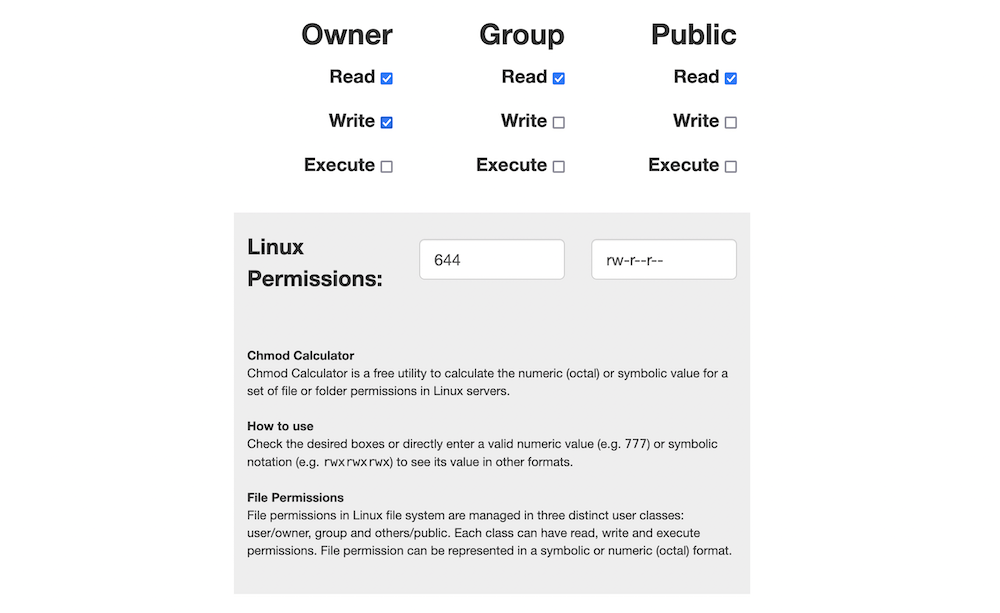
De todos modos, no necesita un conocimiento profundo para configurar los permisos de archivo de WordPress, como le mostraremos a continuación.
Permisos de archivos de WordPress: los números que necesita
Ahora nos estamos adentrando en cómo se relacionan los permisos de archivos con WordPress. A pesar de los formatos complejos y la explicación de los mismos, no necesita permisos diferentes para cada archivo y carpeta. En su lugar, separa los archivos de WordPress en grupos y aplica los permisos correctos a todos ellos.

Aquí está el desglose general:
- Los archivos PHP (es decir, todos los archivos con la extensión .php ) deben ser 644. Los propietarios de los archivos pueden leer y escribir, mientras que los demás solo pueden leer. Algunos propietarios de sitios también establecerán el archivo index.php en 444. Esto le brinda más seguridad, pero es posible que no funcione bien con ciertas acciones dentro de WordPress. Puede configurar este permiso, pero esté atento a los errores dentro de WordPress.
- Las carpetas deben ser 755. Esto le otorga al Propietario licencia para leer, escribir y ejecutar. Todos los demás pueden leer y ejecutar.
- El archivo wp-config.php tiene diferentes permisos dependiendo de cómo quieras configurar las cosas. Verá permisos que van desde 400 o 440 hasta 600 y 644. Por un lado, Casi nadie tiene permisos. Recomendamos comenzar aquí y abrir el archivo si es necesario.
Como tal, no necesita establecer permisos por archivo. Además, los permisos de archivo de WordPress no suelen necesitar modificaciones. Sin embargo, si desea verificarlos desde su panel de WordPress, su mejor opción aquí es iThemes Security:
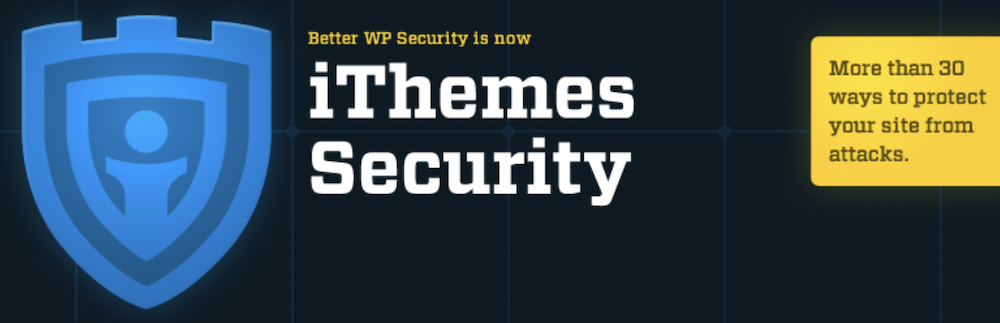
Una vez que instale y active el complemento, diríjase a la página Seguridad > Configuración :
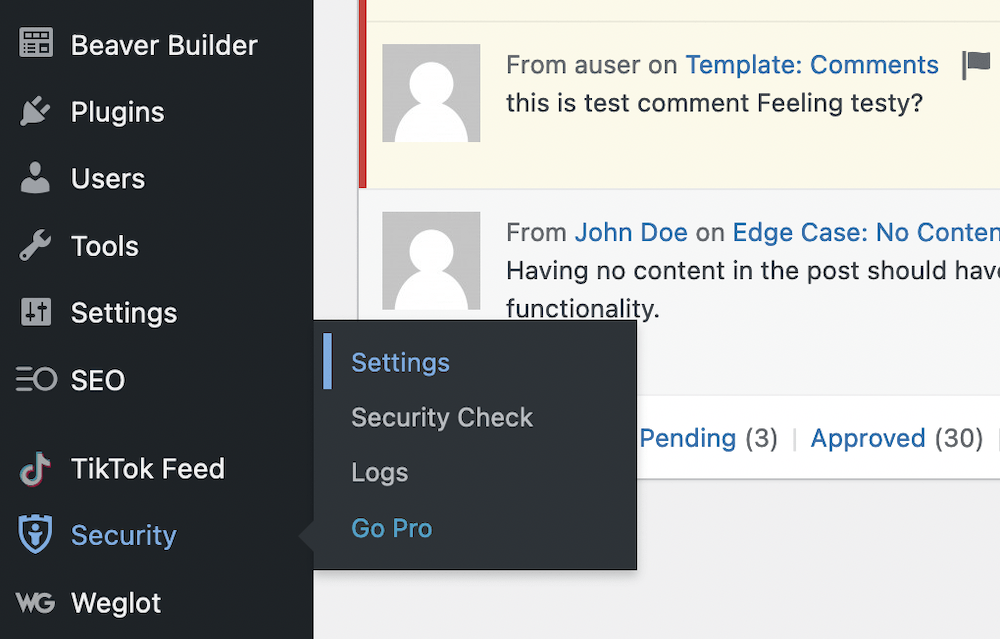
Desde aquí, busque el panel de Permisos de archivo , luego haga clic en Mostrar detalles :
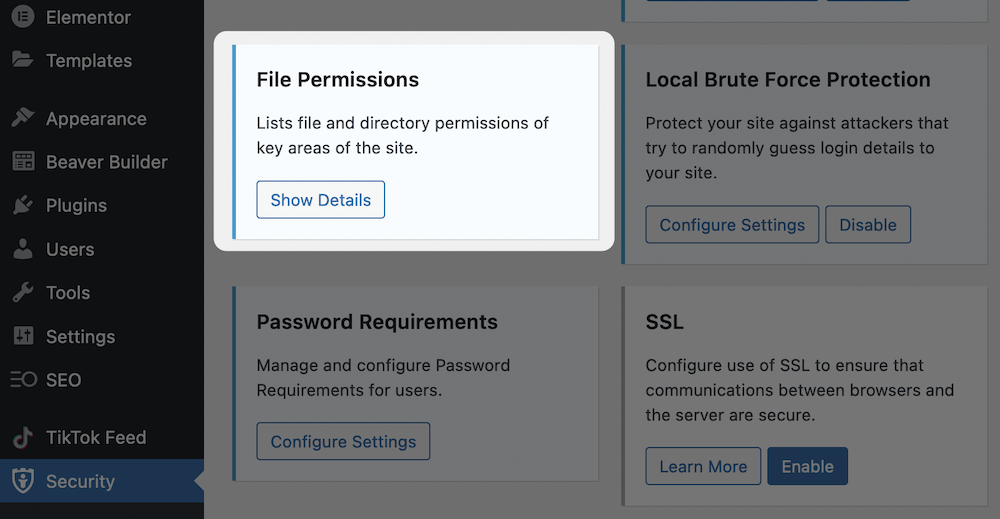
En la siguiente pantalla, haga clic en el botón Cargar detalles de permisos de archivos y verá los detalles:
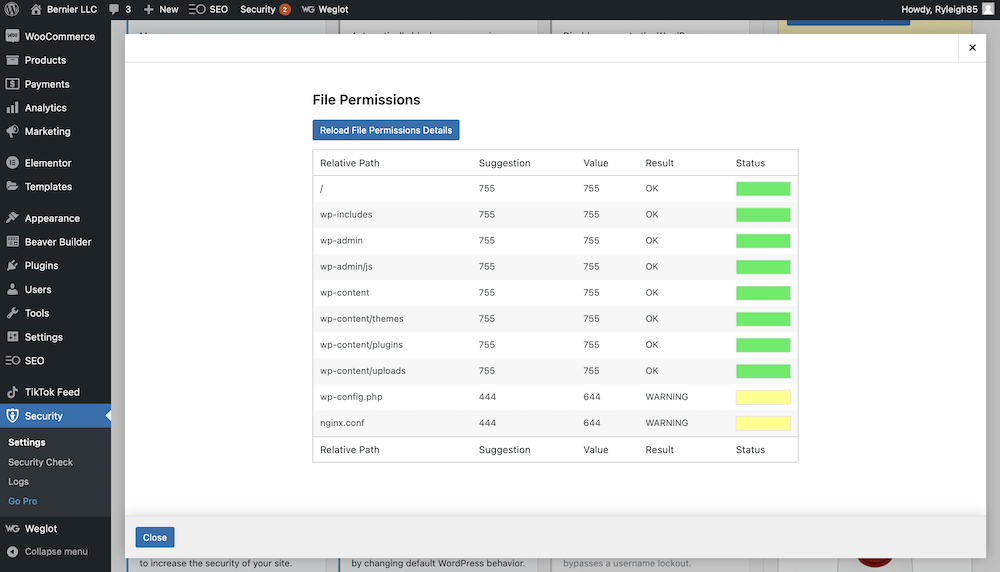
Verá si los permisos son seguros y puede usar los siguientes dos pasos para cambiar cualquiera que le preocupe.
Cómo cambiar los permisos de archivo de WordPress
Tenemos dos formas diferentes de cambiar los permisos de archivo de WordPress. Vamos a darle una descripción general rápida:
- Acceda a su servidor a través del Protocolo seguro de transferencia de archivos (SFTP) y cambie sus permisos de archivo allí.
- Haz lo mismo, pero usando el panel de control de tu servidor web.
Primero le mostraremos el método más común: SFTP.
1. Utilice el Protocolo seguro de transferencia de archivos (SFTP)
El método más común es usar SFTP, iniciar sesión en su servidor y cambiar los permisos de archivo que necesita. Antes de comenzar, hay algunos elementos que necesita. Cubrimos esto en otro artículo en el sitio, pero en resumen, necesita un cliente SFTP adecuado y sus credenciales de inicio de sesión.
También le recomendamos que realice una copia de seguridad completa de su sitio, aunque no hará demasiado daño si establece un permiso incorrecto. En nuestra opinión, el peor de los casos es que retroceda y revierta los cambios.
Cuando esté listo e iniciado sesión, seleccione el bloque de archivos para el que desea cambiar los permisos. A continuación, debe acceder a la pantalla de permisos de archivos para realizar los cambios. Esto difiere según su cliente, pero a menudo hay una opción explícita disponible. Esto es cierto para FileZilla y otros, pero Cyberduck coloca la configuración de permisos en su menú de información:
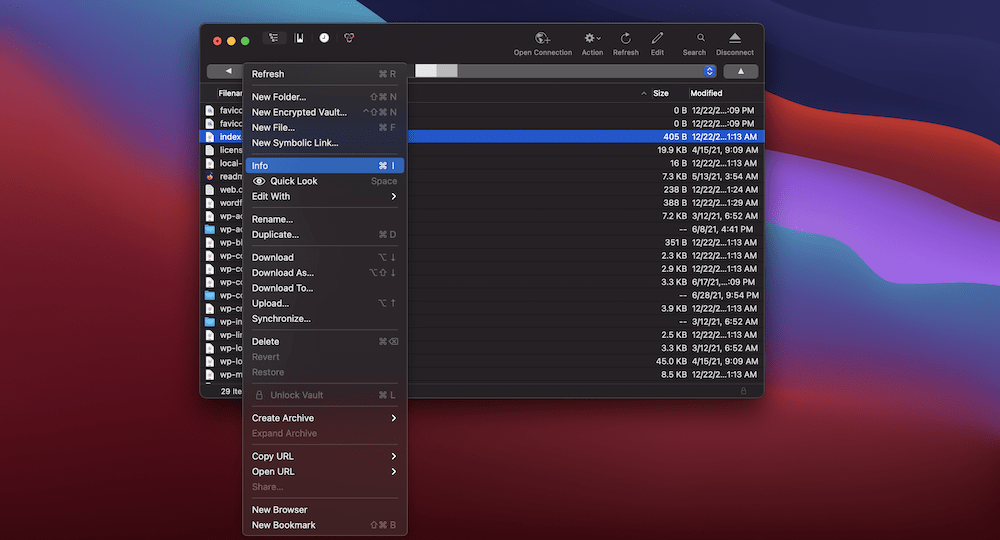
Independientemente, cuando ingrese al menú, verá casillas de verificación para establecer varios permisos, un lugar para ingresar valores numéricos y más, según su cliente:
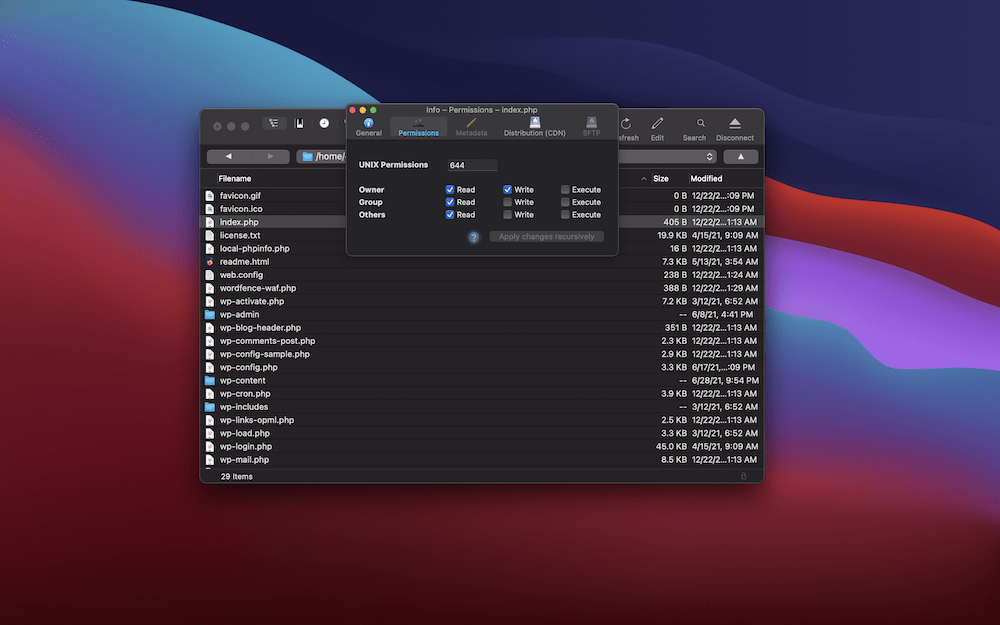
Una vez que guarde los cambios, los nuevos permisos surtirán efecto.
2. Utilice el panel de control de su proveedor de alojamiento web
Usar el administrador de archivos de su servidor web para cambiar los permisos es una propuesta similar a SFTP. Esta vez, utiliza una interfaz gráfica de usuario (GUI) basada en la web para trabajar con sus archivos.
En cPanel, esto está en Archivos > Administrador de archivos :
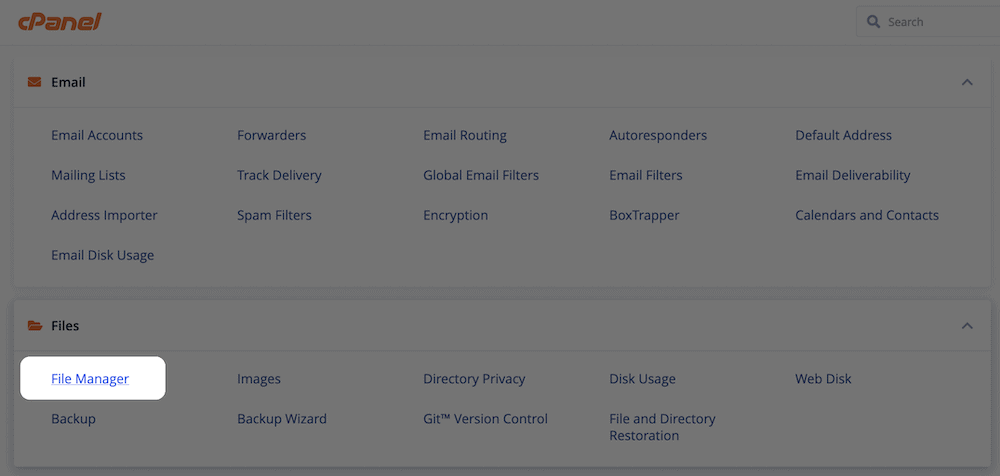
Dentro de esta pantalla, podrá ver los permisos de archivo actuales como una de las columnas predeterminadas. Aún así, si hace clic derecho en un archivo o carpeta, puede seleccionar la opción Cambiar permisos :
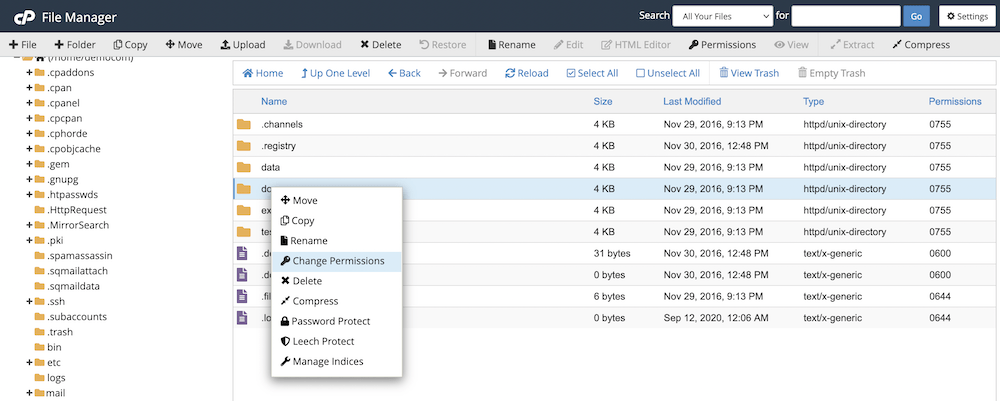
Esta será una pantalla familiar por ahora. Muestra casillas de verificación y la capacidad de usar configuraciones numéricas para cambiar los permisos:
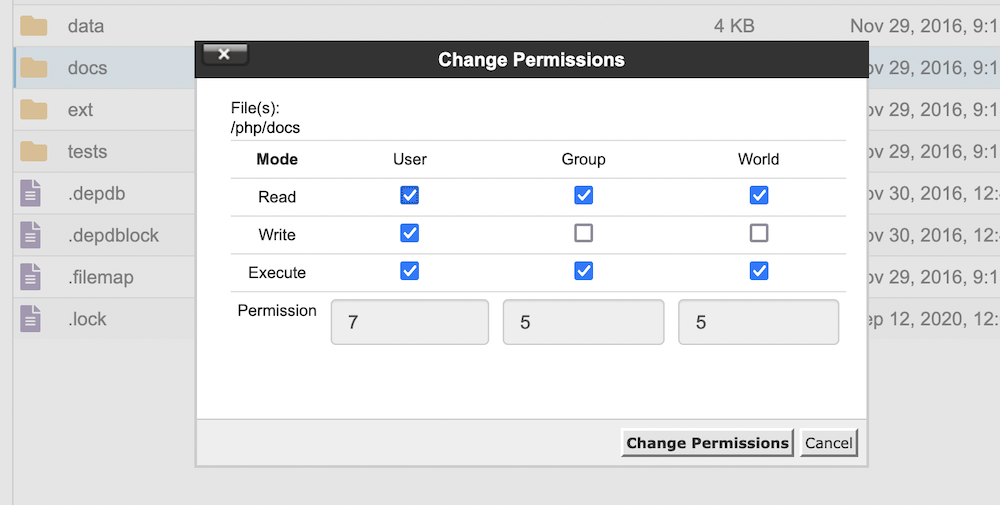
Una vez que realice los cambios, haga clic en el botón Cambiar permisos y cPanel los aplicará de inmediato.
Terminando
Sin una forma de restringir el acceso de los usuarios a ciertos archivos del sistema, su sitio está en una mala situación. En cambio, hay permisos de archivo para cada carpeta y archivo en su servidor. Esto ayuda a permitir el acceso solo para aquellos que lo necesitan. Es una configuración simple, con una implementación compleja bajo el capó.
En resumen, debe establecer si el propietario, el grupo o el público pueden leer, escribir o ejecutar el archivo. La mayoría de los archivos tienen privilegios reservados y puede verificarlos usando SFTP o dentro de cPanel. Una vez que comprenda cómo leer los permisos de archivos y crearlos, el proceso es sencillo. Además, los permisos de archivo de WordPress usan principalmente 644 o 755. Si usa un instalador automático para WordPress, los permisos de archivo ya están establecidos.
¿Alguna vez necesita cambiar los permisos de archivo de WordPress? ¿Le ayudará este artículo? ¡Háganos saber en la sección de comentarios!
